USB-IF 認定
ハードウェア ベンダーおよびデバイス メーカーが Windows ハードウェア認定プログラムの提出用に USB デバイスとホスト コントローラーを準備するためのガイドラインです。
USB-IF テスト
Windows 認定を受けるには、USB ハードウェア、特に USB デバイスまたはホスト コントローラーが USB-IF の電気的および機械的要件を満たしている必要があります。 USB-IF 認証は、USB デバイスとホスト コントローラーのより詳細なテストを対象としており、高品質の実装を保証します。
Windows ハードウェア認定キットの以前のバージョンでは、メーカーはテストのためにデバイスを USB-IF に提出する必要がありました。 HLK の新しいバージョンの USB-IF テスト要件により、製造元は USB-IF Web サイトからテストをダウンロードして実行し、これらのテストが HLK で合格したことをアサートできます。 デバイスが既に USB-IF によって認定されている場合は、デバイスの USB-IF テスト ID (TID) を HLK に指定します。
USB デバイスが現在の Microsoft Windows 認定プログラムの要件を満たしていても、それらのデバイスの多くは USB 仕様に完全に準拠していません。 最も一般的な例は次のとおりです。
- ハブ: 一般的に失敗するのは、バスの電源しかない場合に外部電源があることを報告するためです。 誤ったレポートは、バス上で無効な電圧状態を引き起こします。
- ハード ディスク ドライブ: 一般的に失敗するのは、USB バスからの過剰な電力の引き出しが原因で正しく列挙されないためです。 多くの場合、これらのハード ディスク ドライブでは、標準以外のケーブルが正しく動作する必要があります。
- フラッシュ ドライブ: 通常、記述子要求が正しく処理されないために失敗し、デバイスがハングし、Microsoft オペレーティング システム記述子が失敗します。
- カード リーダー: 一般的に、選択的中断状態に入らないため失敗します。
- プリンター: 一般的に、スタンバイから再開されないために失敗します。
- オーディオ: スタンバイから再開されないため、一般的に失敗します。
非準拠の USB デバイスは、ユーザー エクスペリエンスの低下、広報の困難、製品の返品、製品サポートの呼び出し量の増加、および出荷された製品のサービス バグに関連するコストの増加を引き起こす可能性があります。
USB-IF テストの Windows HLK 要件
デバイス (Device.Connectivity.UsbDevices.UsbifCertification):
USB-IF 認定を強くお勧めします。 ただし、Windows HLK 要件 Device.Connectivity.UsbDevices.UsbifCertification では、USB デバイスの USB-IF 認定は必要なくなりました。 この要件には、デバイスが USB-IF 認定を受けることができるか、USB-IF の認定テストのサブセットをデバイス上で実行できることが記載されています。
ホスト コントローラー (Device.BusController.UsbController.UsbifCertification)
USB ホスト コントローラーの製造元は、それぞれの Windows HLK 要件を満たすために、完全な USB-IF 認定を取得する必要があります。
ハブ (Device.Connectivity.UsbDevices.UsbifCertification):
USB ハブの製造元は、それぞれの Windows HLK 要件を満たすために、完全な USB-IF 認定を取得する必要があります。
システムの製造元は、システムに統合する USB ホスト コントローラーを選択するときに、これらの要件を認識する必要があります。 これらの要件により、USB デバイスのカスタマー エクスペリエンスが大幅に向上します。 クラッシュやハングの主な理由を防ぎ、コンプライアンス違反の問題のトラブルシューティングとデバッグに費やす時間を短縮するのに役立ちます。
Windows ハードウェア認定申請オプション
この画像は、Windows 認定を取得する方法のプロセス フローを示しています。
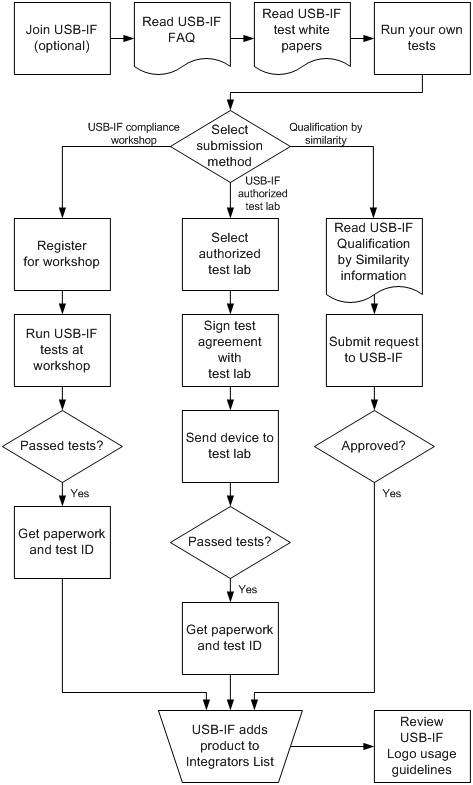
次のいずれかの方法を使用して、新しい USB-IF テスト要件を満たす Windows 認定資格を得るための USB デバイスを提出できます。
USB-IF 認定
USB-IF 認定独立テスト ラボから USB-IF 認定を取得し、Windows 認定資格のデバイスを提出します。 デバイスまたはホスト コントローラーの USB-IF 認証を取得するには、次のオプションのいずれかを選択できます。
テスト用に USB-IF 認定独立テスト ラボにデバイスを送信します。 ラボを検索する方法については、USB-IF 認定独立テスト ラボを参照してください。
Note
通常、単一の USB デバイスが USB 仕様に準拠しているかどうかをテストするには、認可された独立したテスト機関で 1 ~ 2 週間かかります。
USB-IF 認証のために USB デバイスを認定された独立テスト ラボに提出するには、メーカーはそのラボに登録し、有効なベンダー ID (VID) を持っている必要があります。
デバイスが USB-IF 認定テストに合格すると、そのデバイスに対して次の権限が与えられます。
- USB ロゴは、デバイスのパンフレット、パッケージ、製品情報に使用できます。
- USB-IF インテグレーターの一覧に表示できます。
- USB-IF スポンサーのコンプライアンス ワークショップにデバイスを持ち込みます。 毎年、米国で 4 回のワークショップが開催され、アジアで 1 回のワークショップが開催されます。
デバイスが USB-IF 認定テストに合格すると、テスト ラボまたはワークショップからテスト ID 番号 (TID) を受け取ります。 デバイスに対して残りの Windows HLK テストを実行するときに、この TID 番号を Windows HLK に提供します。
認定された独立したテスト ラボで USB デバイスをテストおよび認証するコストは、ラボによって異なる場合があります。 一部の認定された独立したテスト ラボでは、ボリューム ディスカウントや一部の提携企業に対する割引を提供しています。 USB-IF がスポンサーとなっているコンプライアンス ワークショップで USB デバイスをテストして認定するコストはかからなくなります。 USB-IF 主催のコンプライアンス ワークショップに参加するには、USB-IF のメンバーである必要があります。
USB-IF セルフテスト
USB コマンド検証テスト ツールと USB 相互運用性テスト ドキュメントをダウンロードし、USB-IF から必要なテストを実行します。 次に、Windows 認定資格のデバイスを提出します。
Note
USB ホスト コントローラーとハブは USB-IF セルフテスト オプションの対象ではないため、完全な USB-IF 認定を取得する必要があります。
Windows 認定を取得するために USB-IF セルフテスト オプションを使用する場合は、少なくとも次の USB-IF テストを実行する必要があります。
- USB コマンド検証テスト: USB コマンド検証テストは、デバイスが一般的な USB コマンドを理解して受け入れる能力を検証します。
- USB 相互運用性テスト: USB 相互運用性テストは、デバイスの機能と他の USB 周辺機器と共存する能力を対象としています。
これらのテストはダウンロードされ、Windows HLK の外部で実行されます。 これらのテストは、Windows の複数のバージョンの Windows 認定資格に USB デバイスを提出する場合でも、最新バージョンの Windows でのみ実行する必要があります (USB-IF で指定)。 テスト結果は、すべてのバージョンの Windows のすべての Windows 認定申請に適用されます。
次の手順では、デバイスに Windows 認定の資格を与えるために必要な USB-IF テストを実行する方法について説明します。
USB コマンド検証テスト ツール (USB3CV) を USB ソフトウェアおよびハードウェア ツールからダウンロードし、相互運用性テスト ドキュメントをダウンロードします。
次の表に示すように、USB ハードウェアの USB-IF テストを実行します。
USB のバージョン USB-IF テスト USB 2.0 デバイスを xHCI ホスト コントローラーの背面に接続し、USB 3.0 コマンド検証テスト ツール (USB3CV) の第 9 章のテスト [USB 2.0 デバイス] を実行します。
「USB-IF Full and Low Speed Electrical and Interoperability Compliance Test Procedureの「D.5 相互運用性テスト手順」の説明に従って手順を実行します。 これらのテストを 2 回実行します。1 回目はデバイスを EHCI ホスト コントローラーの背面に接続し、次にデバイスを xHCI ホスト コントローラーの背面に接続します。USB 3.0 デバイスを xHCI ホスト コントローラーの背面に接続し、USB 3.0 コマンド検証テスト ツール (USB3CV) の第 9 章のテスト [USB 3.0 デバイス] を実行します。
xHCI 相互運用性テストの手順に関するドキュメントの説明に従って、相互運用性テストを実行します。 これらのテストを 2 回実行します。1 回目は EHCI ホスト コントローラーの背面に接続されたデバイスで、もう 1 回は xHCI ホスト コントローラーの背面に接続されたデバイスでです。テストに合格した場合は、HLK の USB-IF 認証検証テストへのテスト ID (TID) 入力として文字列「SELFTEST」を入力します。